- Autor Abigail Brown [email protected].
- Public 2023-12-17 06:45.
- Viimati modifitseeritud 2025-01-24 12:08.
Mida teada
- Kiireim: kasutage kiirklahvi Ctrl+Enter.
- Menüü kaudu: klõpsake dokumendis kohta, kus soovite lehepausi. Klõpsake nuppu Insert > Katkestus > Lehekülje katkestus.
- Mobiil: puudutage kohta, kus soovite leheküljepiiri, puudutage plussmärki > Lehekülje katkestus.
See artikkel selgitab, kuidas luua töölaua- ja mobiilirakenduses Google Docsis lehevahesid.
Kuidas Google Docsis leheküljevahet teha
Google Docs pakub lihtsaid viise lehepausi tegemiseks. Kiireim viis on kasutada kiirklahvi Ctrl+Enter. Muul juhul avage menüü Insert.
- Valige, kuhu dokumendis soovite leheküljepiiri panna. Kui asetate selle valesse kohta, saate selle alati tagasi võtta ja uuesti alustada.
-
Minge Insert > Break ja valige Lehekülje katkestus. Siin on ka jaotise katkestuste valikud, kuid need ei ole samad, mis leheküljepiirid (sellest leiate lähem alt allpool).

Image
Kui kasutate mobiilirakendust, avage dokument redigeerimiseks, valige koht, kuhu leheküljepiirang rakendada, kasutage uue menüü avamiseks plussmärki ja seejärel puudutage Lehepaus.
Kuidas eemaldada lehe katkestusi
Kui jätta kõrvale Redigeerimine > Undo, mis töötab hästi ainult siis, kui tegite lehepausi, ei toimu "pühkimist". eemalda kõik lehepaused” nuppu Google Docsis. Järgmine parim asi on tuvastada pauside asukoht ja seejärel need ükshaaval kustutada.
Selle leidmine on lihtne: otsige kahe objekti, näiteks kahe lõigu või pildi vahel suurt ruumi. Kui jõuate selleni, minge sellele vahetult eelnevasse jaotisesse (loomulikult pärast kõiki andmeid) ja kasutage klahvi Delete, kuni see kaob. Või minge jaotisse vahetult pärast lehepausi ja kasutage klahvi Tagasilükke.
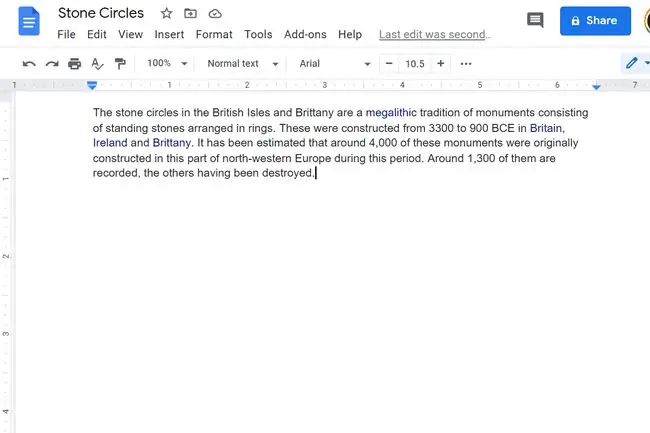
Selle tegemine mobiilirakenduses on veelgi lihtsam. Kerige, kuni näete horisontaalset joont, mis ütleb Page Break. Puudutage selle all, et kursor sinna fokuseerida, ja seejärel kasutage selle eemaldamiseks tagasilükkeklahvi.
Lehekülje katkestused vs jaotise katkestused
Menüüs Insert > Break on kaks sarnase kõlaga valikut: Jaotise katkemine (järgmine leht)ja Jaotise katkestus (pidev) . Mis need siis on? Kas need töötavad nagu lehepausid? Mitte päris.
Valik "Järgmine leht" alustab järgmisel lehel uut jaotist ja lisab samal ajal leheküljepause. Teine alustab samal lehel uut jaotist ilma leheküljevaheta. Kuigi lehepaus viib teid samuti uuele lehele, ei tee see tegelikult sama asja.
Milleks siis jaotise vaheaegu kasutatakse? Lihtsam alt öeldes; need on mõeldud dokumendi jagamiseks osadeks, millest igaühel võib olla oma leheküljestiil.
Näiteks kui tegite kahe esimese lõigu vahele lõigupausi (kasutades valikut "pidev"), võite minna lehele Fail > Lehekülg setup ja muutke orientatsiooni või veerisid jaotiste kaupa. Võib-olla muudaksite esimese lõigu vasaku ja parema veerise väärtuseks 0 tolli ja seejärel määraksite teisele lõigule 4-tollised veerised.
Jaotise "Järgmise lehe" katkestus on identne, kuid kuna see loob ka leheküljepiiri, on see kasulik, kui vajate, et dokumendi igal lehel oleksid ainulaadsed sätted.
Kui olete leheküljevahede tegemise ajal teinud jaotise katkestusi, minge nende leidmiseks Vaade > Näita jaotise katkeid. Klõpsake ala vahetult enne pausi ja kasutage selle kustutamiseks klahvi Delete.






